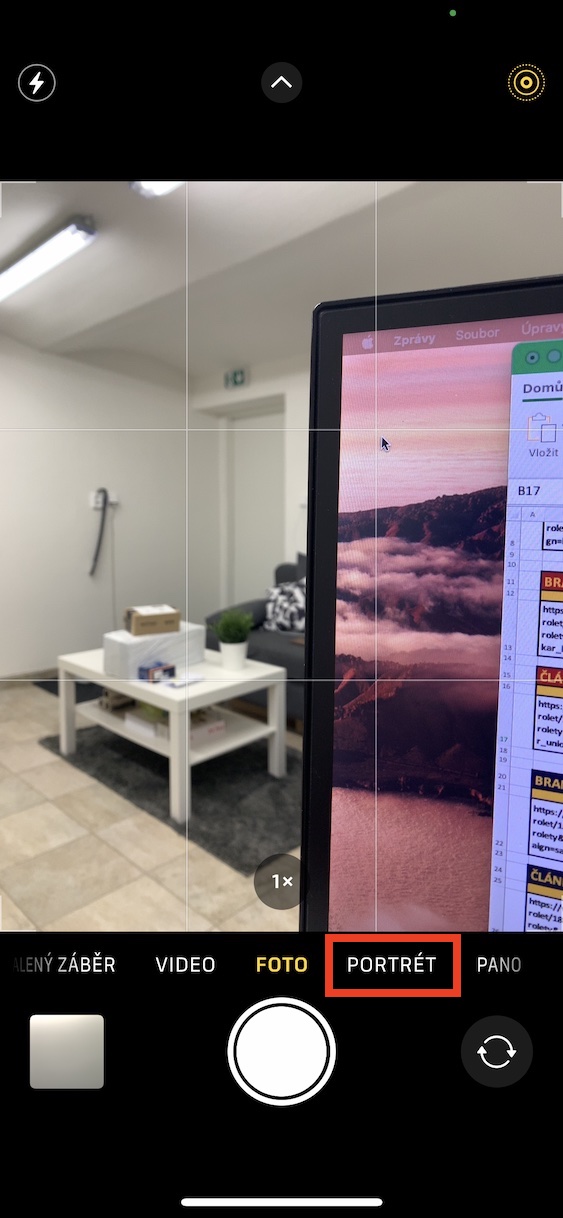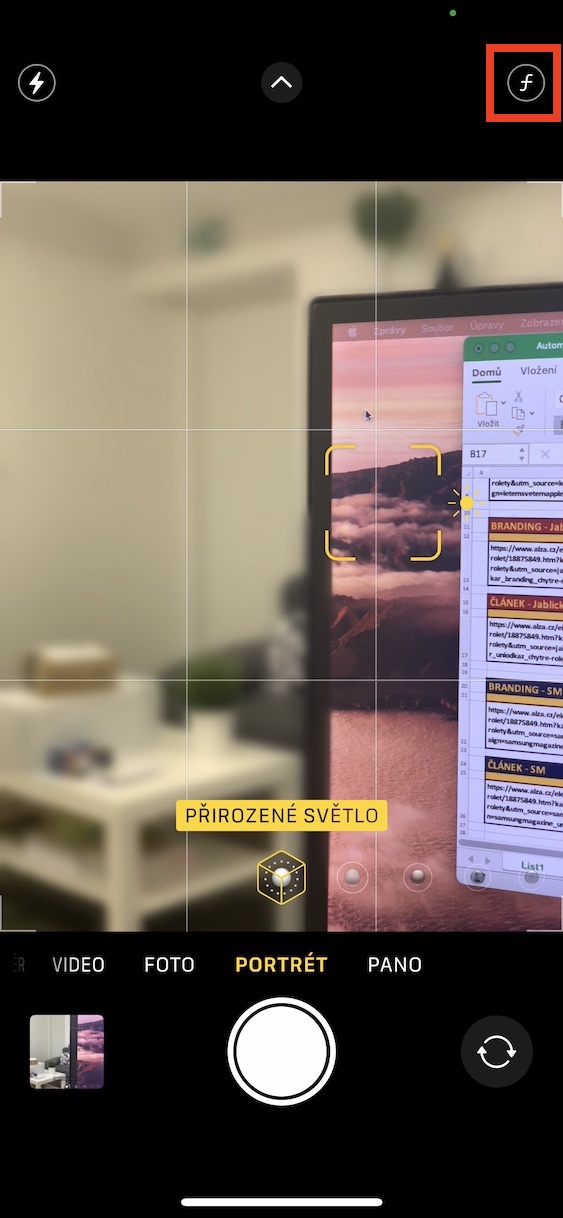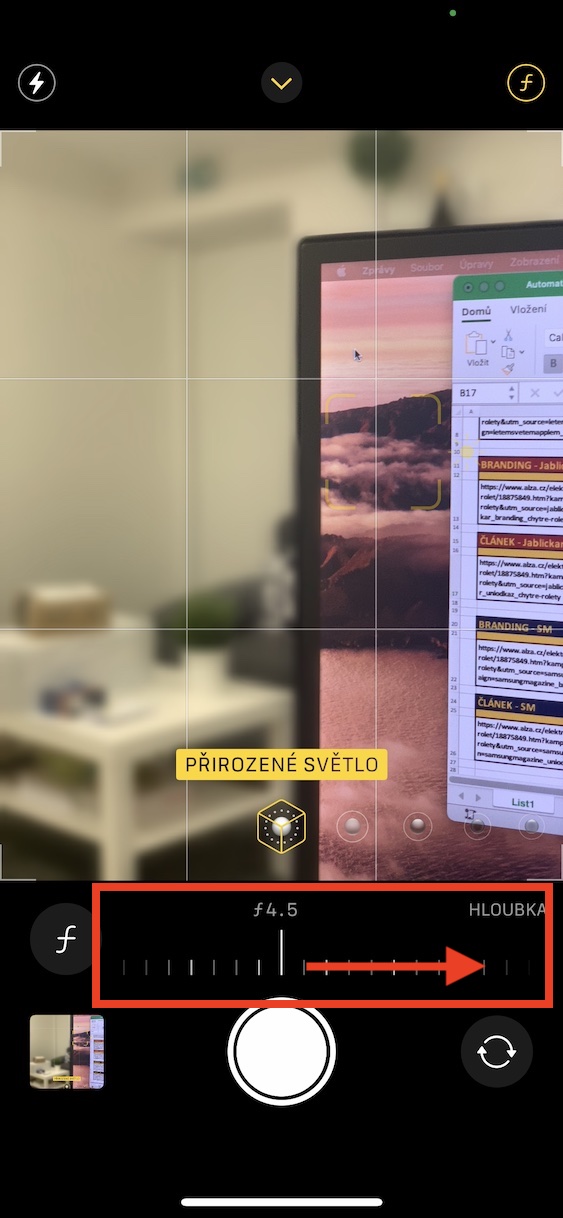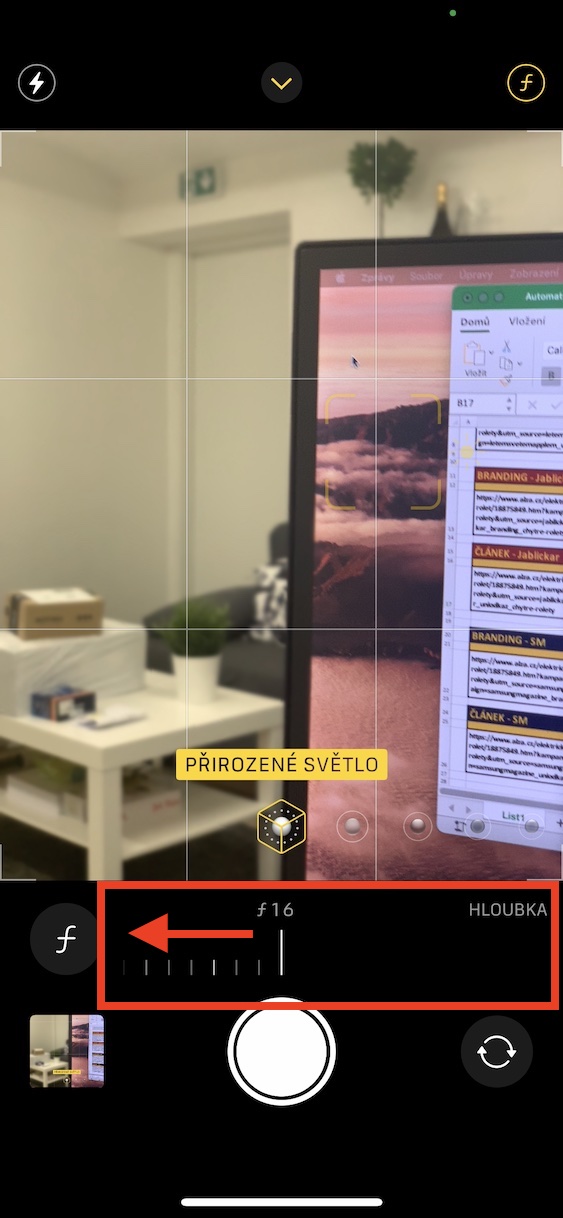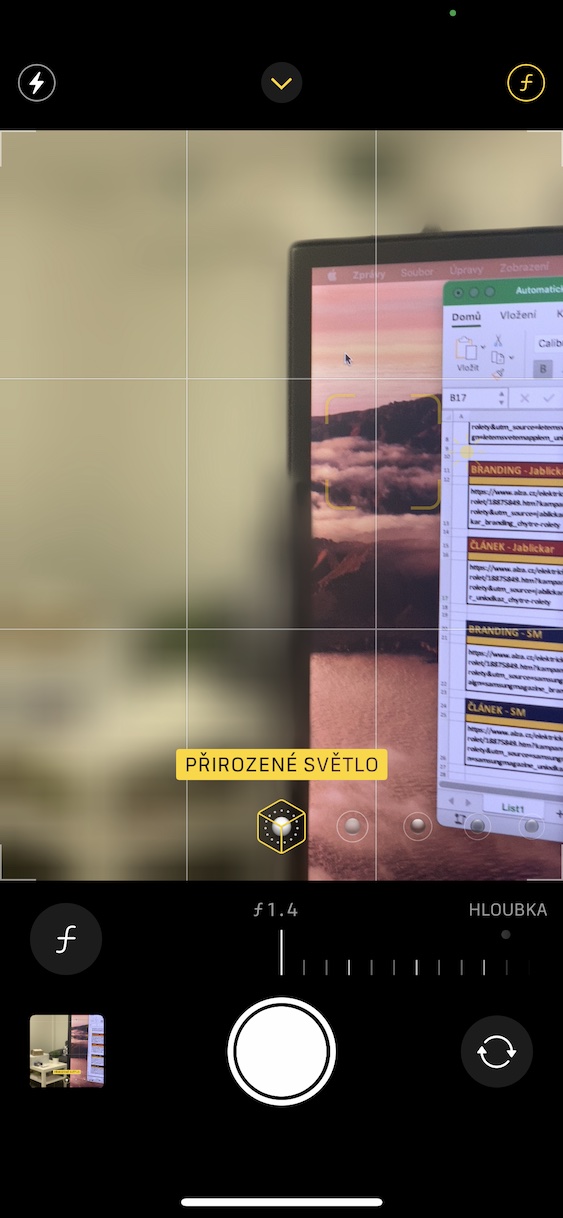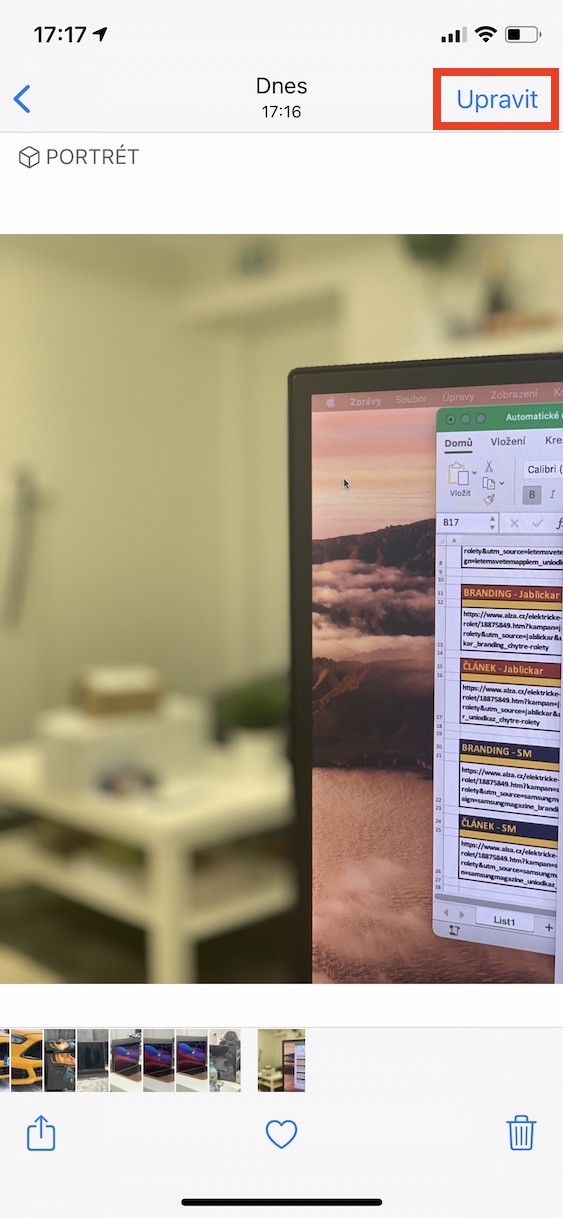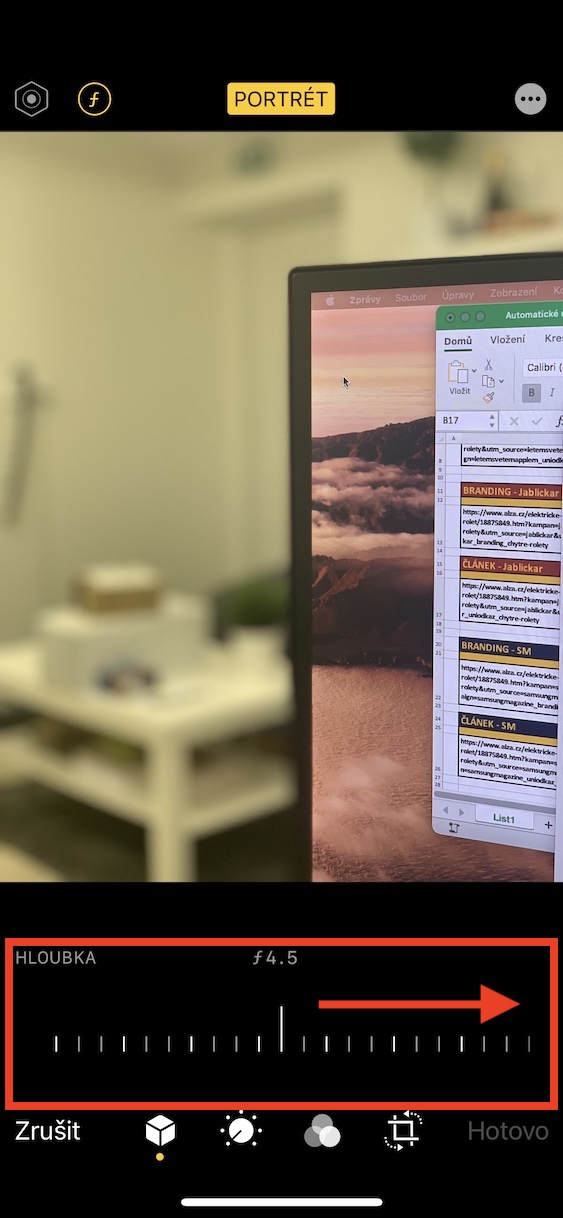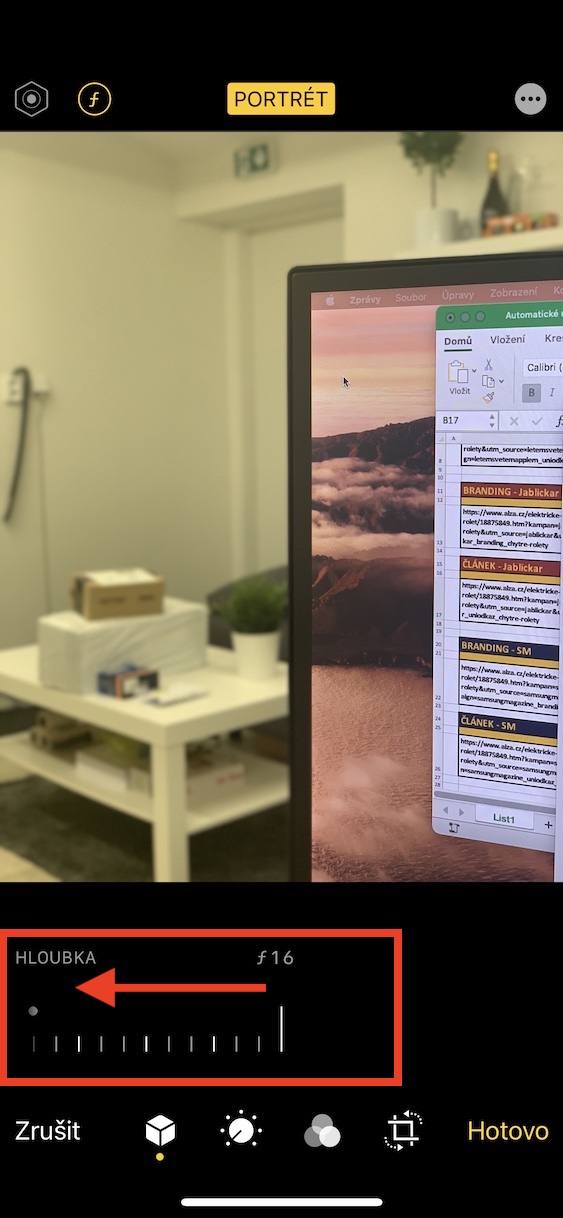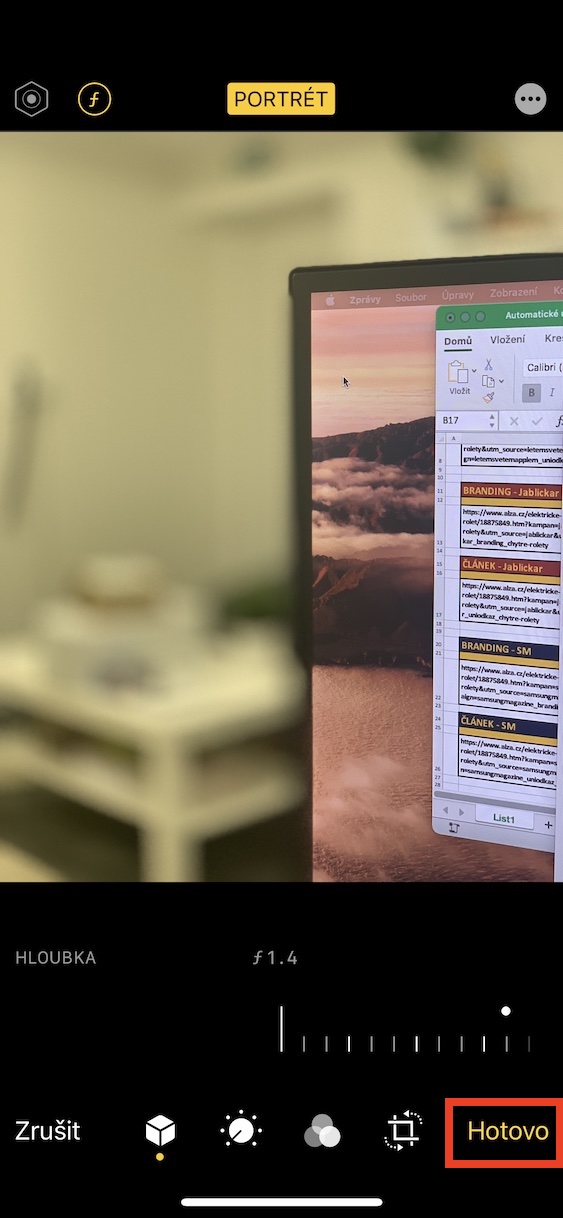S príchodom iPhonu 7 Plus sme sa vôbec prvýkrát dočkali duálneho fotoaparátu. Práve vďaka druhému objektívu bolo možné fotiť snímky v portrétnom režime, teda s rozmazaným pozadím. Duálny fotoaparát sa potom objavil aj pri iPhone 8 Plus, a potom už väčšiny novších iPhonov. Pravdou ale je, že pri niektorých „lacnejších“ zariadeniach bol teleobjektív určený na fotenie portrétnych fotografií vymenený za ultraširokouhlý. Rozmazanie pozadia je u týchto zariadení dopočítavané pomocou umelej inteligencie. Veľkého vylepšenia sa teleobjektív dočkal s príchodom iPhone XS - konkrétne pribudla možnosť pre zmenu hĺbky ostrosti, a to ako pri fotení, tak spätne. Poďme sa spoločne v tomto článku pozrieť, ako na to.
Mohlo by vás zaujímať

Ako na iPhone zmeniť hĺbku ostrosti fotografie v portrétnom režime
Ak vlastníte iPhone XS a novší, tak si môžete hĺbku ostrosti zmeniť ako pri fotení, tak aj spätne, čo sa hodí v prípade, ak ste ju pri fotení zle nastavili. V tomto článku sa spoločne pozrieme na oba dva postupy, nájdete ich nižšie:
Pri fotení
- Najprv na vašom iOS zariadení otvorte natívnu aplikáciu Fotoaparat.
- Akonáhle tak urobíte, tak sa v spodnej časti presuňte do sekcie Portrét.
- Tu v pravom hornom rohu kliknite na ikonu fv krúžku.
- V spodnej časti obrazovky sa objaví posuvník, ktorý je určený na zmenu ostrosti fotografie.
- Čím menšie číslo je, tým viac je rozmazanie viditeľné (a naopak).
- Zmenu hĺbky ostrosti môžete samozrejme sledovať v reálnom čase.
Spätne vo Fotkách
- Ak chcete zmenu hĺbky ostrosti vykonať na už vyfotenej fotografii, tak sa presuňte do aplikácie Fotky.
- V rámci tejto aplikácie si rozkliknite fotografiu vyfotenú portrétnom režim.
- Portrétne fotografie môžete jednoducho nájsť v Albumy -> Portréty.
- Po rozkliknutí fotografie kliknite vpravo hore na Upraviť.
- Otvorí sa rozhranie na úpravu fotografie, kde je možné okrem iného zmeniť hĺbku ostrosti.
- V ľavom hornom rohu teraz kliknite na ikonu fv zaoblenom obdĺžniku s číselným údajom.
- Týmto sa v spodnej časti objaví posuvník, pomocou ktorého je možné hĺbku ostrosti spätne zmeniť.
- Akonáhle budete mať hĺbku ostrosti pozmenenú, kliknite vpravo dole na Hotovo.
Vyššie uvedenými spôsobmi môžete na vašom iPhone XS a novšom jednoducho zmeniť hĺbku ostrosti, a to buď priamo pri fotení, alebo spätne. Fotoaparát samozrejme hĺbku ostrosti pomocou umelej inteligencie nastaví automaticky, občas sa ale môže stať, že nie úplne ideálne. Presne kvôli tomu môžete jednoducho zasiahnuť a hĺbku ostrosti pozmeniť. Pri nastavovaní hĺbky ostrosti samozrejme berte do úvahy to, aby fotografia stále vyzerala dobre – pamätajte, že čo je veľa, to je veľa.
 Letom svetom Apple
Letom svetom Apple